Cum se conectează un computer la internet printr-un telefon mobil. Distribuim internetul de la un computer la un telefon: cum se face pentru Android sau Iphone
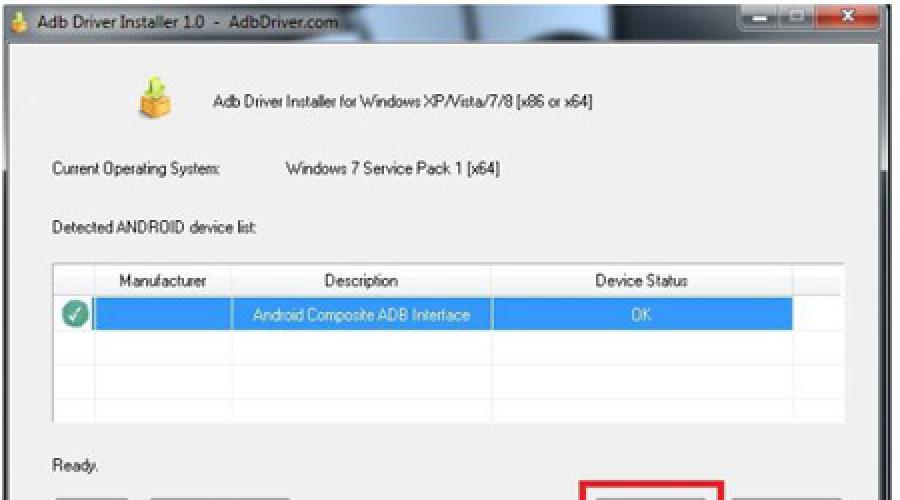
Citeste si
Vrei să înveți cum să câștigi constant pe internet de la 500 de ruble pe zi?
Descărcați cartea mea gratuită
=>>
Pe acest moment de foarte multe ori Internetul mobil este nerezonabil de scump. În acest sens, dacă aveți un internet de mare viteză acasă și un smartphone pe platforma Android, vă puteți conecta printr-un cablu USB.
Dar mai întâi trebuie să efectuați câteva manipulări cu un computer personal. De asemenea, dacă este necesar, trebuie să găsiți, să instalați un driver special care este potrivit pentru smartphone-ul dvs.
Acest lucru trebuie făcut pentru a. Dacă este deja instalat, atunci când conectați telefonul la computer, va apărea o fereastră de sistem. În acesta, utilizatorul, dacă este necesar, poate vizualiza fișierele stocate în smartphone.
După ce verificăm disponibilitatea driverului necesar, începem să lucrăm cu computerul:
- Mai întâi trebuie să accesați „Conectați-vă prin retea locala". De regulă, pictograma pentru această fereastră de sistem este situată în colțul din dreapta jos al ecranului.
- În noua fereastră de sistem, faceți clic dreapta pe conexiunea curentă și accesați „Proprietăți”.
- După aceea, selectați secțiunea „Acces” și marcați linia unde scrie „Permiteți altor utilizatori de rețea să utilizeze conexiunea la Internet”.
Pentru a rezolva întrebarea cum să conectați telefonul la Internet printr-un computer printr-un cablu USB, va trebui să instalați o aplicație specială, care în acest caz va acționa ca o legătură între dispozitivul mobil și computer.
Android Debug Bridge
Cel mai varianta simpla conexiuni dispozitiv mobil la Internet prin PC, este să instalați Android Debug Bridge. După descărcare, programul trebuie dezarhivat.

De asemenea, va trebui să activați modul de depanare folosind cablul USB. Pentru a face acest lucru, trebuie să deveniți dezvoltator pe un smartphone. Lasă-mă să-ți spun chiar acum, nu e greu.

Pentru a obține drepturi de dezvoltator pe smartphone-ul dvs., aveți nevoie de:
- Accesați setările telefonului și selectați secțiunea „Despre telefon” sau „Telefon” (poate fi numit diferit, deoarece totul depinde de modelul de smartphone).
- Apoi căutați linia în care este indicat numărul de construcție, faceți clic pe ea de 10 ori.
- După aceea, în setări veți avea o nouă secțiune „Dezvoltator”, „Pentru dezvoltatori” sau „Opțiuni pentru dezvoltatori”.
După aceea, puteți activa depanarea USB. Acum reveniți la programul în sine. După ce îl dezarhivați, găsiți și deschideți AndroidTool.exe.
Apoi va apărea o nouă fereastră de sistem în fața dvs., în ea trebuie să faceți clic pe „Reîmprospătare”. Apoi, selectați „Select DNS to use”, marcați „DNS” și faceți clic pe „Connect”. Ca rezultat, veți vedea o fereastră cu o linie de conexiune derulată.
Când este conectată corect, această fereastră ar trebui să arate intrarea „Conectare gata”. Acest lucru va însemna că computerul personal poate fi folosit ca smartphone.
În acest caz, pe telefon poate apărea o intrare care vă va cere să acordați drepturi utilizatorului. Nu vă fie teamă, faceți clic pe „Permite” și gata. Este de remarcat faptul că, în acest caz, drepturile root nu sunt necesare.
AndroidTool
Pentru a rezolva problema cum să vă conectați telefonul la Internet printr-un computer printr-un cablu USB, puteți utiliza utilitarul AndroidTool.
De asemenea, sunt foarte punct important, este necesar în acest caz. Pentru a face acest lucru, trebuie să instalați calculator personal aplicația „Kingo Android Root”.
După aceea, trebuie să activați modul de depanare USB pe dispozitivul dvs. mobil. De asemenea, trebuie să activați permisiunea de a instala aplicații din surse necunoscute.
Telefoanele moderne sunt capabile să performeze cel mai mult sarcini diferiteși ne face viața mult mai ușoară. De exemplu, puteți folosi telefonul pentru a vă conecta la internet la computer. În acest articol, vom lua în considerare doar acest caz.
Metoda numărul 1. Telefon ca hotspot Wi-Fi.
Dacă ai un laptop sau un computer desktop echipat cu un modul Wi-Fi, atunci pentru tine cel mai mult într-un mod simplu Conexiunea la internet la computer prin telefon va fi un hotspot Wi-Fi. Telefoanele moderne pot crea puncte de acces Wi-Fi și pot distribui internetul prin intermediul acestora, pe care le primesc, la rândul lor, de la un operator de telefonie mobilă folosind tehnologia GPRS, 3G sau LTE.
În acest articol, vom demonstra cum se face acest lucru folosind sistemul de operare Android ca exemplu. Pentru a începe, trebuie să deschideți setările Android și să găsiți acolo o secțiune numită „Alte rețele”. În unele cazuri, această secțiune poate avea un titlu diferit. De exemplu, pe telefoanele cu shell Android original, se numește „Mai mult”.

În secțiunea „Alte rețele”, trebuie să deschideți secțiunea „Tethering and access point” (această secțiune poate fi numită „Modem”, „Access point”, „Tethering mode” sau „Access point connection”).

În secțiunea „Tethering și hotspot”, activați funcția „Mobile hotspot”.

După activarea acestei funcții, telefonul dvs. va crea un hotspot Wi-Fi. Pentru a vă conecta la el, trebuie să vă uitați la nume Rețele WiFi si parola. Pentru a face acest lucru, deschideți secțiunea „Hotspot mobil”.

În această secțiune, vor fi indicate numele punctului de acces și parola pentru acesta. Folosind aceste date, veți putea să vă conectați la hotspot-ul Wi-Fi creat și să accesați Internetul de pe computer.

Metoda numărul 2. Telefon ca modem USB.
De asemenea, puteți utiliza telefonul ca modem USB. În acest caz, puteți conecta internetul la un computer prin intermediul unui telefon, chiar dacă nu există un modul Wi-Fi pe computer. În același timp, utilizarea telefonului ca modem USB este chiar mai ușoară decât a-l folosi ca punct de acces Wi-Fi. Mai jos vom demonstra cum se face acest lucru folosind un telefon Android ca exemplu.
Mai întâi trebuie să vă conectați telefonul la computer folosind un cablu USB. După ce telefonul este detectat de sistem, trebuie să deschideți setările Android pe telefon și să mergeți la secțiunea „Alte rețele - Tethering și hotspot”, așa cum am descris mai sus. În această secțiune, trebuie să activați funcția „Modem USB”.

După aceea, sistemul dumneavoastră ar trebui să detecteze automat modemul USB și să se conecteze. De obicei, după pornirea funcției „Modem USB”, Internetul apare pe computer în câteva secunde.
În timpul nostru tehnologie avansata nicăieri fără internet. Dar, nu este întotdeauna posibil să vă conectați computerul sau laptopul la internetul global (de exemplu, călătoriți cu un laptop și niciun punct de acces wireless nu îl prinde). Dar, din fericire, ai la tine un smartphone pe care este conectat internetul mobil. El te va ajuta.
Astăzi, majoritatea smartphone-urilor au învățat deja cum să distribuie Wi-Fi către dispozitivele „vecinate”. Ei bine, ce se întâmplă dacă aveți nevoie de o conexiune de mare viteză? Acesta este ceea ce vom încerca să descoperim astăzi.
Dacă trebuie să conectați un singur dispozitiv prin cablu USB, atunci alegeți canalul cu fir. Privind ce ai plan tarifar se pot aplica costuri suplimentare. De exemplu, se pot aplica taxe suplimentare pentru depășirea traficului mobil permis. Prin urmare, fiți pregătiți pentru eventuale cheltuieli neprevăzute.
Conectarea la un computer Windows cu un telefon Android
Primul pas este să obțineți permisiunile root. Dacă le aveți, atunci nu ezitați să vă puneți la treabă:
- Pentru a începe, descărcați linkul Android SDK pentru Windows (programul este disponibil pentru cele mai recente versiuni ale sistemului de operare, iar exemplul de conectare este dat pe un dispozitiv care rulează Windows 8).
- Apoi accesați computerul la „rețea și internet”, apoi la „conexiuni de rețea”. Apoi, se va deschide o casetă de dialog în care va trebui să selectați o conexiune de rețea. Pentru a face acest lucru, faceți clic dreapta pe el și accesați proprietățile conexiunii.
- Acum accesați fila Partajare. Aici va fi necesar să bifați elementul necesar - permisiunea altor utilizatori de a utiliza conexiunea la internet a acestui dispozitiv.


În această etapă, conexiunea computerului la Internet printr-un cablu USB a luat sfârșit. Apropo, în același mod, puteți distribui Internetul prin dispozitive care rulează Windows Phone.
Rețineți că pot apărea unele probleme de conexiune. Despre ele vom vorbi mai detaliat mai jos.
Probleme posibile
Cea mai banală și obișnuită greșeală atunci când conectați internetul mobil direct la un computer este că computerul pur și simplu nu vă vede dispozitivul. Acest lucru se poate datora faptului că aveți serviciul de rutare dezactivat. Pentru a-l activa, trebuie să faceți clic dreapta pe pictograma My Computer, să accesați secțiunea management, aplicații și servicii, rutare și acces la distanță. După aceea, trebuie doar să activați acest serviciu, iar problema este rezolvată.
Conectarea la un computer iOS cu un iPhone
De asemenea, este imperativ să luați în considerare modul de distribuire a internetului mobil către computerele Apple printr-o conexiune directă printr-un cablu USB.
Pentru aceasta vei avea nevoie de:
- Un computer pe care este instalat iTunes (puteți descărca versiunea curentă a programului de pe site-ul oficial Apple).
- Sârmă fulger și telefonul tău.
Asadar, haideti sa începem:
- Dacă nu aveți iTunes pe computer, instalați-l.
- Acum conectăm telefonul la computer prin cablul Lightning.
- Așteptați până când programul vă recunoaște dispozitivul.
- Pe computer, accesați „setările de sistem” și accesați fila „rețea”.
- Faceți clic pe pictograma adaptor USB pentru iPhone (dacă nu aveți acest element de meniu, apoi faceți clic pe „+”, care se află în partea de jos a casetei de dialog și faceți clic pe el pentru a adăuga un adaptor USB).
- Apoi accesați meniul de setări și selectați secțiunea „dezactivați serviciile”.
- Și, în sfârșit, selectați secțiunea „activare serviciu”.
 Ei bine, ce se întâmplă dacă ai un computer Windows și un telefon IOS? - tu intrebi. În ciuda apropierii sistemului de operare Apple, distribuirea internetului mobil printr-o conexiune directă este mult mai ușoară decât de pe dispozitivele de pe Bazat pe Androidși Windows Phone, deoarece nu este nevoie să instalați o mulțime de programe suplimentare (doar instalarea iTunes va fi suficientă pentru a face treaba), gestionați o mulțime de setări și așa mai departe.
Ei bine, ce se întâmplă dacă ai un computer Windows și un telefon IOS? - tu intrebi. În ciuda apropierii sistemului de operare Apple, distribuirea internetului mobil printr-o conexiune directă este mult mai ușoară decât de pe dispozitivele de pe Bazat pe Androidși Windows Phone, deoarece nu este nevoie să instalați o mulțime de programe suplimentare (doar instalarea iTunes va fi suficientă pentru a face treaba), gestionați o mulțime de setări și așa mai departe.
Pentru Windows, va trebui, de asemenea, să instalați ultima versiune iTunes. Ei bine, dacă îl aveți deja, atunci nu ezitați să vă puneți la treabă.
- În primul rând, conectează-ți telefonul la computer.
- Accesați „Centrul de rețea și partajare” și apoi accesați „Vizualizare stare”.
- Selectați elementul de meniu „Diagnosticare”.
Acum rămâne doar să așteptați și după ce computerul vă detectează dispozitivul, internetul va fi distribuit automat.
Probleme posibile
Dacă computerul vă transmite un mesaj că dispozitivul nu este găsit și nu puteți distribui Internetul mobil printr-o conexiune directă, atunci verificați starea conexiunii, dacă sursa problemei nu a fost găsită, atunci pur și simplu reconectați iPhone-ul la computer . Apropo, această eroare poate fi cauzată de faptul că computerul nu are instalată cea mai recentă versiune de iTunes.
Internet prin telefon mobil sau un smartphone care acceptă tehnologia de comunicare 2G și/sau 3G poate fi configurat pe computerul utilizatorului.
Luați în considerare totul modalități disponibile o astfel de setare.
Conectați un computer la internet prin intermediul unui smartphone (hotspot Wi-Fi)
Dacă folosiți computerul și aveți nevoie urgentă de acces la Internet și nu aveți cablu sau router la îndemână, vă puteți configura smartphone-ul ca punct de acces.
Va funcționa ca un router și vă puteți conecta la el de pe computer.
Urmați instrucțiunile de mai jos pentru a vă conecta laptopul sau computerul la smartphone-ul dvs. cu internet mobil:
- Porniți rețeaua wireless în setările computerului;
- Acum accesați setările smartphone-ului sau tabletei;
- Selectați meniul wireless și apoi punctul de acces. În versiunile anterioare de Android, faceți clic pe elementul „Modem și router”;
- În fereastra care se deschide, faceți clic pe setări router;

- În fereastra care se deschide, veniți cu un nume pentru punctul de acces (oricare) și o parolă (cel puțin 8 caractere). Faceți clic pe salvare și apoi mutați glisorul care pornește hotspot-ul;
- Acum, de pe computer, conectează-te la routerul mobil în același mod ca și la orice alt router wifi.
Conectarea unui smartphone la un computer ca modem
Pentru a vă conecta, trebuie să aveți un cablu USB (pentru a vă conecta smartphone-ul la un computer).
Urmează instrucțiunile:
- Imediat după conectarea smartphone-ului, pe ecranul acestuia apare o casetă de dialog care vă cere să selectați modul de conectare. Ignorați această fereastră și închideți-o;
- Accesați meniul principal al dispozitivului și apoi accesați setările telefonului;
- Deschideți fereastra de setări a modemului USB și setați-o în modul „Activat”, așa cum se arată în figură;

- După pornirea modului modem pe smartphone, computerul va începe automat instalarea software-ului driverului necesar. În timpul procesului de instalare a driverului vor apărea mai multe casete de dialog.
Utilizatorul trebuie să marcheze permisiunea pentru conexiunile ulterioare la modem, precum și să specifice tipul de rețea de conexiune dorit); - După instalarea driverului, computerul va fi conectat la rețea. Pictograma conexiunii la rețea va apărea în zona de notificare a sistemului de operare.
Notă! Calculatoare cu versiuni mai vechi ale sistemului de operare, cum ar fiWindowsXP/Este posibil ca Vista să nu înceapă automat instalarea driverelor necesare. Software-ul, în acest caz, trebuie să descărcați de pe site-ul oficial al producătorului de smartphone.
Pentru a face conexiunea la Internet mai rapidă, în setări internet mobil smartphone, selectați tehnologia de conectare 3G.
Acces la internet de la un computer printr-un telefon mobil obișnuit
Puteți intra online de pe un computer conectând la acesta cel mai comun telefon mobil.
Există mai multe cerințe pentru mobil:
- trebuie să accepte tehnologia de conectare 3G, GPRS sau EDGE,
- prezența unui driver de telefon instalat pe computer,
- cartela sim cu internet configurat si în numerar in cont
- De asemenea, aveți nevoie de un cablu USB pentru a vă conecta telefonul mobil la computer.
Urmați instrucțiunile pentru a afla cum să vă conectați la Internet pe un computer prin mobil:
- Instalați driverul de modem pe computerul personal. Îl puteți descărca de pe site-ul producătorului dispozitivului mobil;
- După instalarea driverului, trebuie să inițializați modemul. Pentru a face acest lucru, conectați mobilul la computer și deschideți managerul de dispozitive;

- În fila cu modemuri, selectați un telefon mobil, faceți clic dreapta pe el și deschideți fila de proprietăți, apoi găsiți câmpul pentru parametrii de inițializare suplimentari și introduceți următoarea linie în acest câmp: AT + CGDCONT = 1, "IP", " activ". Faceți clic pe OK;

- Acum trebuie să creați o conexiune. Deschideți fereastra de gestionare a rețelei și a partajării și alegeți să creați o nouă rețea, așa cum se arată în figura de mai jos;

- Specificați numărul de dial-up în fereastra care se deschide (de obicei *9**#, numărul trebuie verificat la operatorul de telefonie mobilă);
- Introduceți informațiile pe care le-ați primit de la operator în fereastra afișată în captura de ecran de mai jos și faceți clic pe butonul Creare.

Există situații când există un laptop, dar nu există conexiune la Internet prin cablu de fibră optică. Apoi se pune întrebarea dacă este posibil să vă conectați la internet la un computer printr-un telefon și cum să o faceți. Un modem 3g / 4g va ajuta la conectarea rețelei la un PC în orice condiții. În absența unui astfel de dispozitiv, un smartphone îl va înlocui perfect. În acest articol, ne vom uita la conectarea unui laptop/PC la Internet prin telefoane cu diverse sisteme de operare și vă vom ajuta să setați parametrii corecti.
Faceți din telefon un hotspot Wi-Fi
Pentru a vă conecta computerul la Internet, smartphone-ul dvs. va acționa ca un . Pentru a face acest lucru, trebuie să setați anumite setări pe acesta și să îl faceți un punct de acces pentru accesarea rețelei. Dar, înainte de a continua cu configurarea, verificați dacă există Internet pe telefon. Dacă nu este disponibil, reîncărcați contul sau contactați operatorul de rețea mobilă. Luați în considerare configurarea unui punct de acces pentru fiecare sistem de operare instalat pe smartphone-uri.
Android
iOS
Începând cu versiunea 4 a sistemului de operare, smartphone-urile Apple au capacitatea de a crea un Hotspot personal (punct de acces personal). Până la 3 dispozitive pot fi conectate simultan la gadget printr-o rețea wireless.
S-ar putea să fiți interesat și de articol:
Windows Phone
Înainte de a configura un hotspot, trebuie să vă conectați telefonul la internet. O pictogramă va apărea în Panoul de control.
Te-ar putea interesa și articolul:
Configurare PC/laptop
Setările conexiunii la internet sunt aceleași ca atunci când vă conectați la un router obișnuit. Doar asigurați-vă că setările sunt în modul automat.
Pe MacBook, trebuie doar să vă selectați smartphone-ul în conexiunile disponibile, să introduceți parola setată anterior și să așteptați ca gadgeturile să se conecteze. Când este conectat, linia de sus de pe PC/laptop va afișa pictograma corespunzătoare sub forma a două zale conectate, iar numărul de dispozitive conectate va fi afișat pe telefon.
Conectare prin USB
Pentru a conecta Internetul la un computer, indiferent de sistemul de operare instalat pe smartphone, utilizați un cablu USB pentru a conecta telefonul pornit la un PC/laptop. Cu setările corecte ale telefonului mobil, după instalarea driverelor, sistemul de operare însuși îl identifică ca modem.
Android
iOS
Produsele Apple se conectează prin Wi-Fi, Bluetooth sau cablu USB în același mod. Diferența va fi doar în ultima acțiune. Cu acest tip de conexiune, smart-ul tău va consuma o cantitate minimă de energie.
Doar asigurați-vă că dezactivați tethering-ul atunci când nu îl utilizați, deoarece telefonul dvs. va pierde energie în căutarea dispozitivelor asociate.
Windows Phone
Pe dispozitivele Windows Phone, nu există nicio funcție de utilizare ca modem USB. Dar îl puteți conecta în orice alt mod: creând un hotspot și conectându-vă prin Bluetooth sau Wi-Fi.
Configurare PC/laptop
Pentru a vă conecta la internetul telefonic printr-un computer în Windows, trebuie mai întâi să instalați driverele pe telefon. Acestea pot fi împachetate pe discul livrat cu gadgetul. Dacă discul nu era disponibil, software poate fi descărcat de pe internet de pe site-ul producătorului.
Pentru a conecta un smartphone Android la un MacBook, trebuie să descărcați driverul și să îl instalați. Pentru a face acest lucru, pur și simplu urmați instrucțiunile de pe ecran. Dacă totul este configurat corect, atunci gadgetul tău va vedea modemul și se va conecta la rețea.
Configurarea unei conexiuni prin Bluetooth
Pentru a vă conecta telefonul printr-o rețea fără fir Bluetooth la un computer, trebuie să vă asigurați că aceste module sunt în stare de funcționare pe ambele dispozitive. Și numai după aceea configurați o conexiune la Internet.
Android
Toate acțiunile vor fi similare celor de mai sus. Acestea ar trebui să difere doar în alegerea modului modem.
iOS
Pașii sunt aceiași ca mai sus, cu excepția ultimului. După setarea modului modem, activați modulul Bluetooth.